Содержание
- 2. Виды схем. Плоские Иерархические (Flat Design) (Hierarchical Design)
- 3. Sheet symbol
- 4. Плоская схема. По сути это одна большая схема просто изображенная на нескольких листах. Рекомендуется связи между
- 5. Иерархическая схема Достоинства Легко читаются большие сложные схемы Удобны для создания схем многоканальных устройств элементов Недостатки
- 6. Мультиплатные проекты Схемы отдельных модулей (Э3) Схема блока (Э4) Соединения: разъем в разъем, жгут или кабель
- 7. Мультиканальные проекты
- 8. Передача связей между листами Sheet Designator Sheet File Name Sheet Symbol Sheet Entry CLK Net Label
- 9. Передача связей между листами перекрестные ссылки Port Cross Reference добавляют каждому порту ИмяЛиста[Координаты], ссылаясь на соответствующий
- 10. Передача связей между листами CLK Имена цепей в проекте могут быть локальными или глобальными
- 11. Область действия идентификатора цепей При компиляции проекта система использует текущие настройки параметра Net Identifier Scope
- 12. Область действия идентификатора цепей Net Identifier Scope Global Flat Hierarhical
- 13. Имена цепей По умолчанию имя присваивается по подключению первого контакта цепи, например NetD2-17 Имя цепи можно
- 14. Шина (BUS) Вход в шину (Bus Entry) Шина (Bus) Имя цепи (Net Label) Может отличаться только
- 15. Сигнальный Жгут (Signal Harness) Цепи (Wire) и Шины (Bus) Имена могут быть любыми Имя цепи (Net
- 16. Пример использования жгутов
- 17. Цепи питания По умолчанию цепи питания определены как Глобальные цепи
- 18. Цепи питания (глобальная локация) Если проект иерархический (параметру Net Identifier Scope присвоено значение Strict Hierarchical) то
- 19. Цепи питания (индивидуальная локация) Определенную цепь питания можно локализовать на определенном листе, подключив Power Port к
- 20. Имена цепей на схеме и плате
- 21. Объединение цепей Компонент Net Tie является управляемым замыканием. На схеме у компонента Net Tie присутствуют два
- 22. Объединение цепей Когда для соединения двух различных цепей используется компонент Net Tie, каждая цепь сохраняет собственное
- 23. Компиляция проекта До компиляции схема – это просто рисунок После компиляции становится возможной навигация по проекту.
- 24. Навигация по проекту (схеме) Document Insight -Функция предварительного просмотра документа Connectivity Insight обеспечивает предварительный просмотр связей
- 25. Навигация по проекту (схеме) Панель Navigator (Работает только после компиляции проекта) отображает элементы и цепи по
- 26. Навигация по проекту (схеме) Перекрестное выделение Cross Select Mode (Работает только после компиляции проекта) позволяет выделять
- 27. Связность проекта Панель Navigator (Работает только после компиляции проекта) позволяет искать и выделять цепи и элементы
- 28. Связность проекта Из схемы можно с помощью панели Navigator переходить непосредственно к выводам, компонентам, цепям, шинам,
- 29. Связность проекта Вид отображения связей может быть разным Последовательность трассировки фрагментов цепи может также настраиваться
- 30. Связность проекта Отображаемые связи могут подкрашиваться Подсветка связей облегчает размещение элементов Подсветка отдельных цепей может отключаться.
- 32. Скачать презентацию
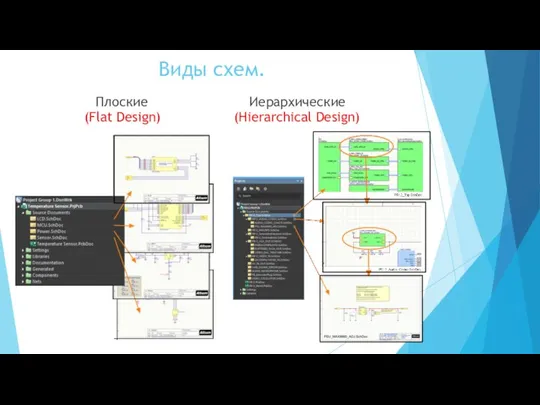
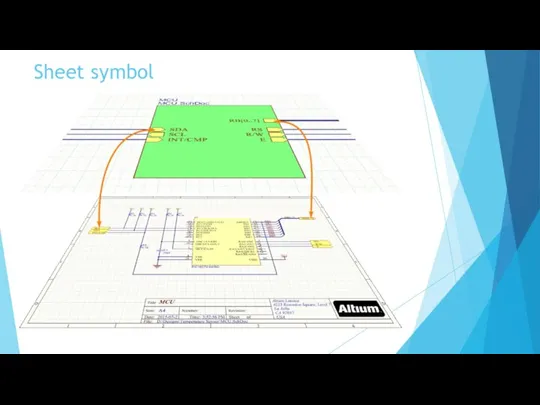
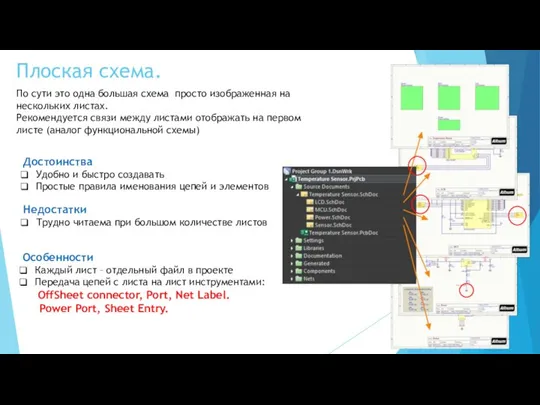
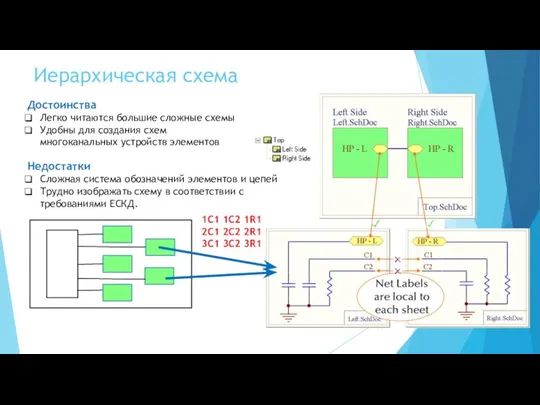


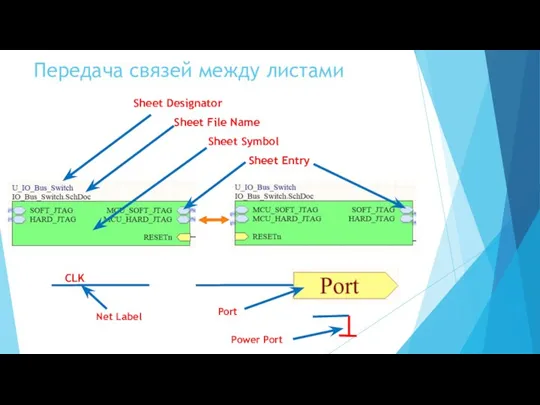
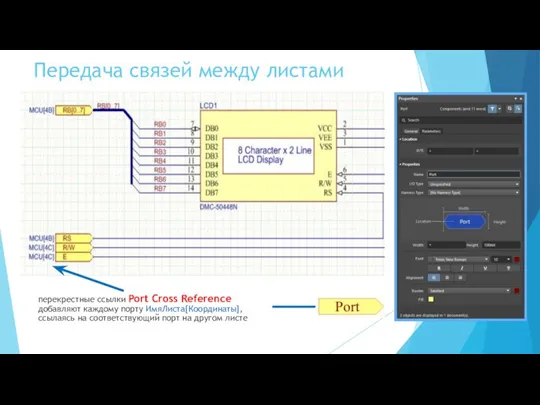

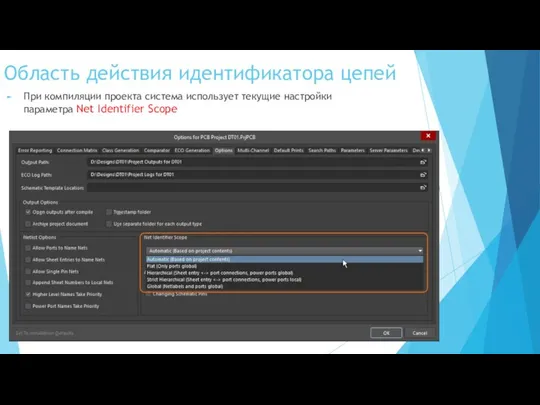
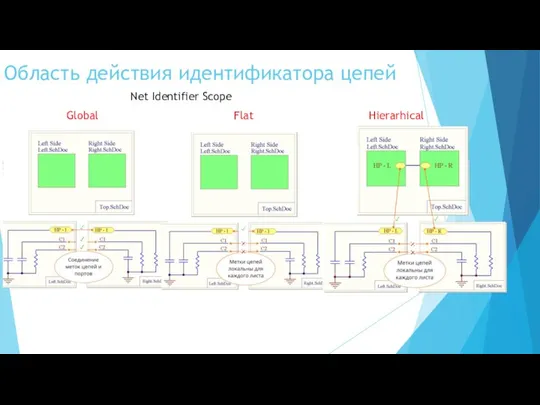
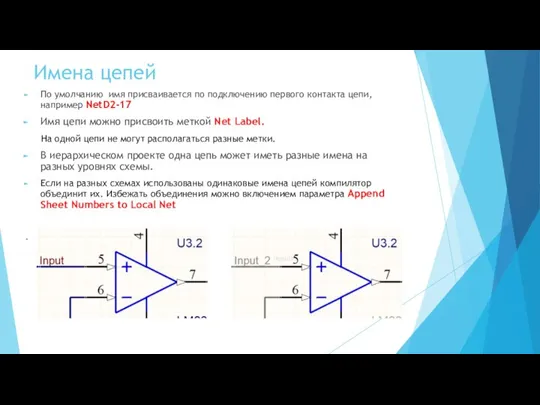
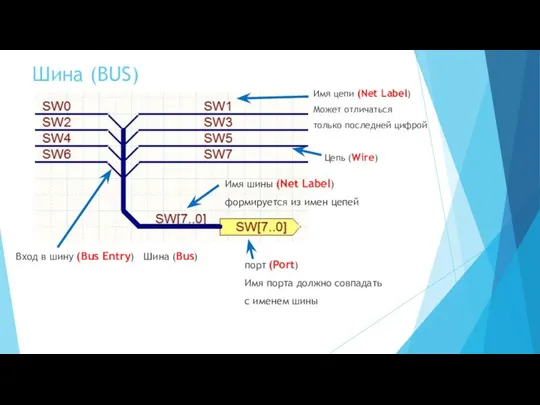
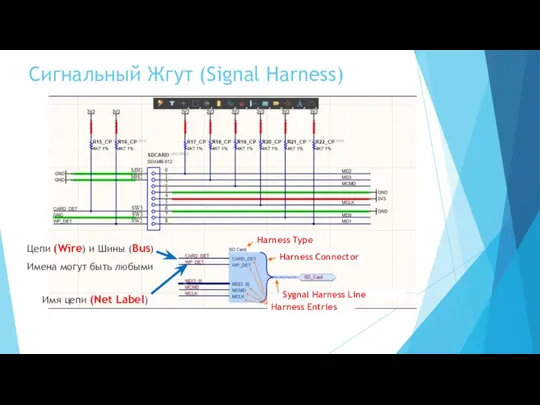
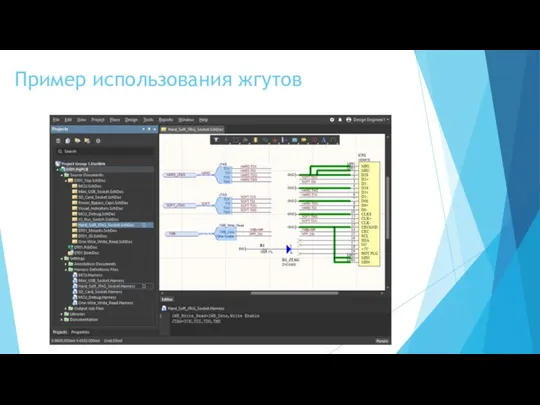
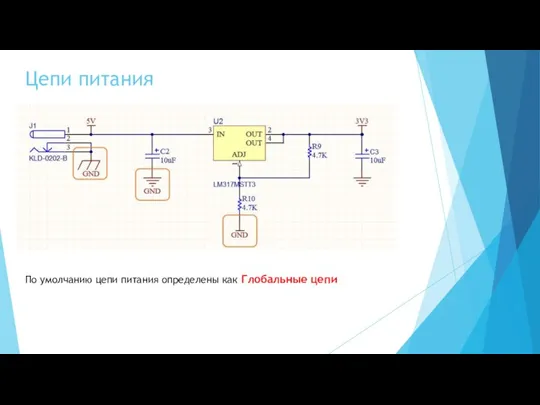
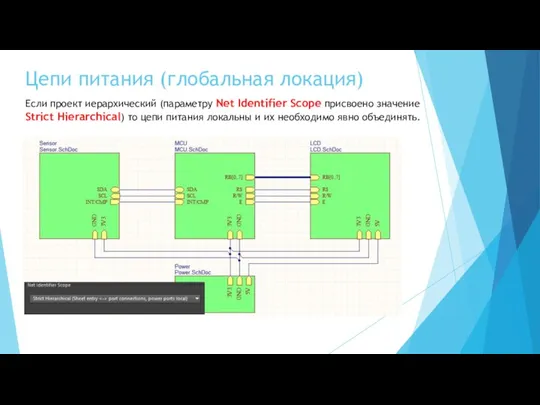
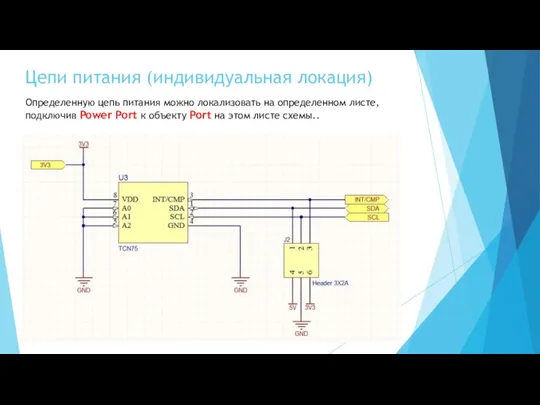





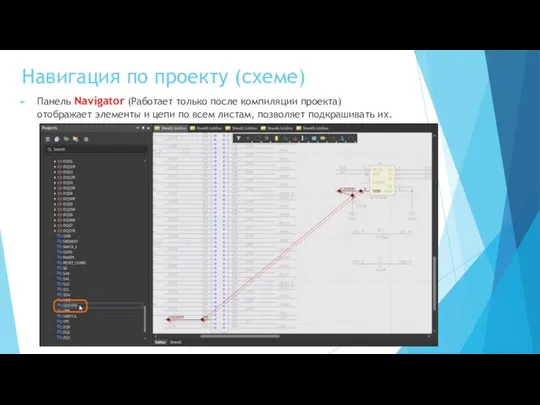

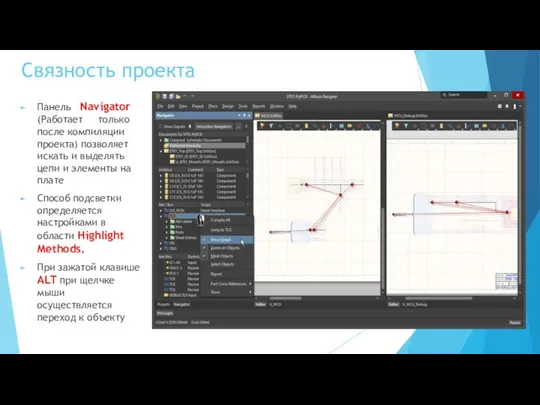

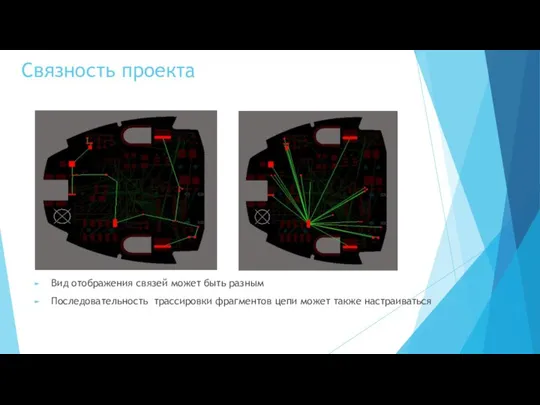
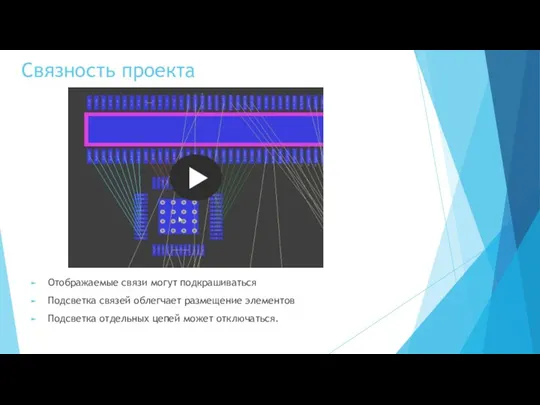
 ПОКОЛЕНИЯ ЭВМ
ПОКОЛЕНИЯ ЭВМ Игровой интернет-магазин портал “Thrifty gaming”
Игровой интернет-магазин портал “Thrifty gaming” Всеукраїнське друковане інформаційне видання для безкоштовного розповсюдження у поїздах Інтерсіті +, СВ
Всеукраїнське друковане інформаційне видання для безкоштовного розповсюдження у поїздах Інтерсіті +, СВ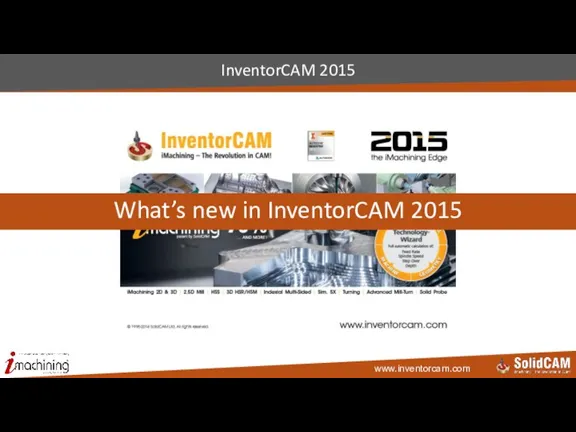 What’s new in InventorCAM 2015
What’s new in InventorCAM 2015 Программное обеспечение компьютера
Программное обеспечение компьютера 1С: Номенклатура
1С: Номенклатура Experience Financial Companies
Experience Financial Companies Полиморфные вирусы
Полиморфные вирусы Безопасность ребёнка в интернете
Безопасность ребёнка в интернете Виды инфографики
Виды инфографики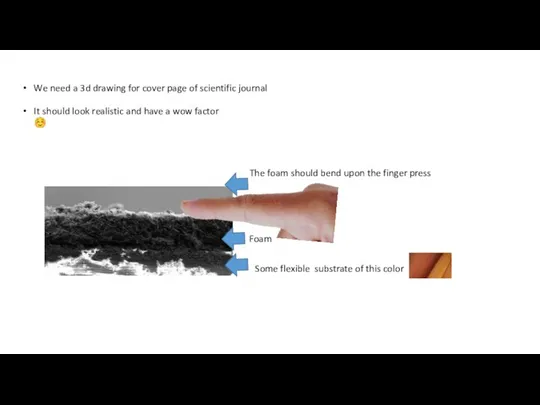 We need a 3d drawing for cover page of scientific journal
We need a 3d drawing for cover page of scientific journal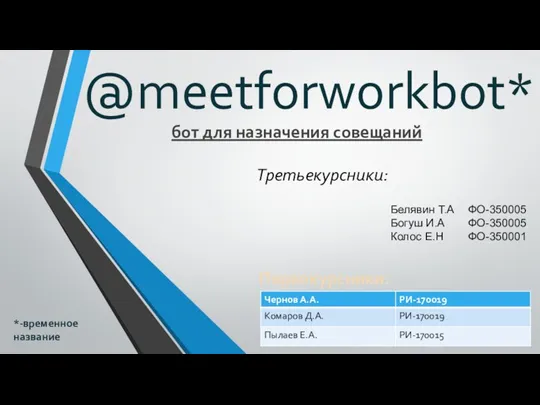 Бот для назначения совещаний
Бот для назначения совещаний Алгоритмизация и требования к алгоритму. Лекция 1
Алгоритмизация и требования к алгоритму. Лекция 1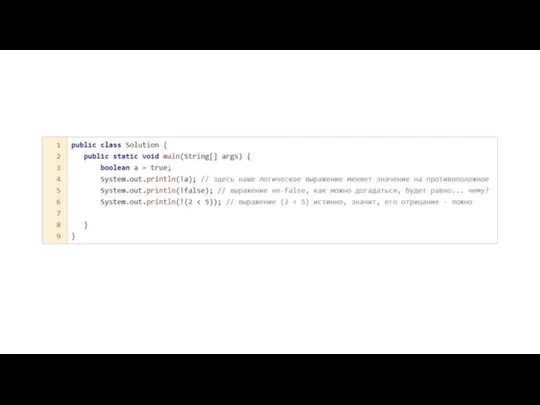 Условный оператор If
Условный оператор If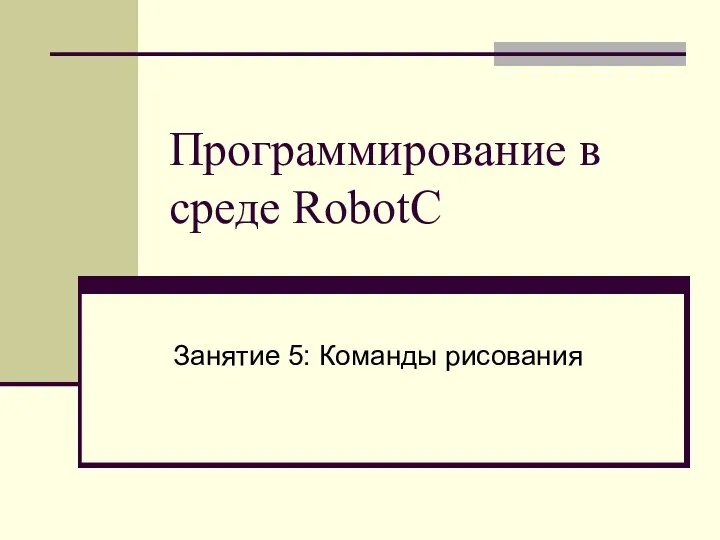 Программирование в среде Robot C. Команды рисования
Программирование в среде Robot C. Команды рисования Безопасность школьников в сети Интернета
Безопасность школьников в сети Интернета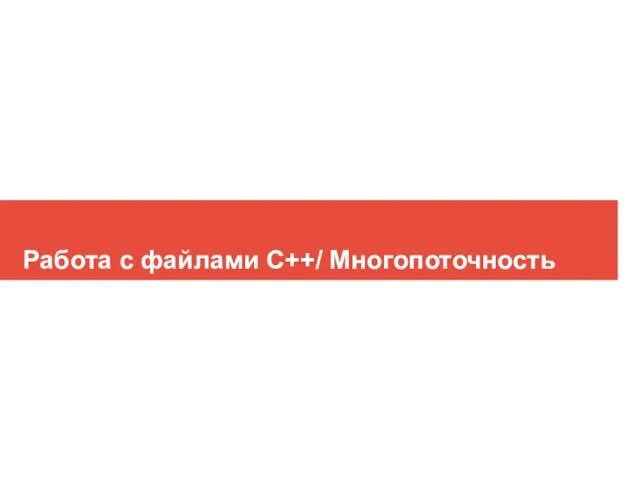 Работа с файлами С++/ Многопоточность
Работа с файлами С++/ Многопоточность Постановка целей и задач обработки информации
Постановка целей и задач обработки информации Базы данных
Базы данных Имитация объема в photoshop
Имитация объема в photoshop Создание автоматизированного решебника физических задач в среде MS Excel
Создание автоматизированного решебника физических задач в среде MS Excel Циклы. Занятие 15
Циклы. Занятие 15 Информационные технологиии
Информационные технологиии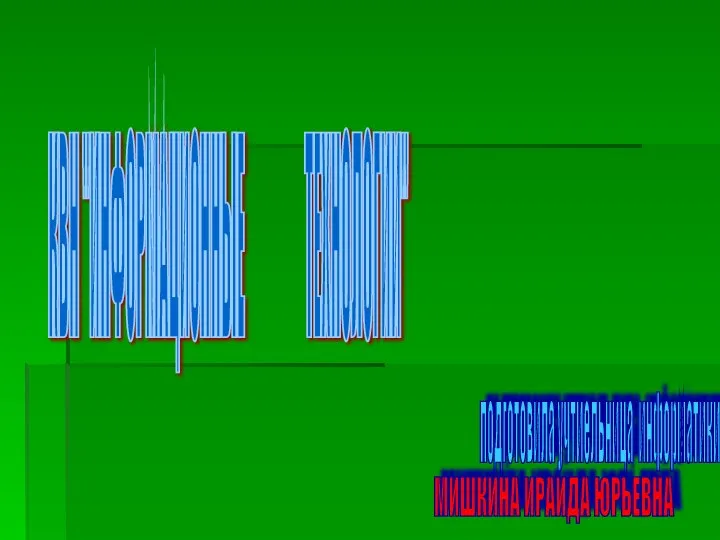 Информационные технологии. КВН
Информационные технологии. КВН Понятие алгоритма. Виды алгоритмов
Понятие алгоритма. Виды алгоритмов Киберпреступность. Основы проектной деятельности
Киберпреступность. Основы проектной деятельности Антивирусные программы. Урок 8
Антивирусные программы. Урок 8 Количество информации
Количество информации